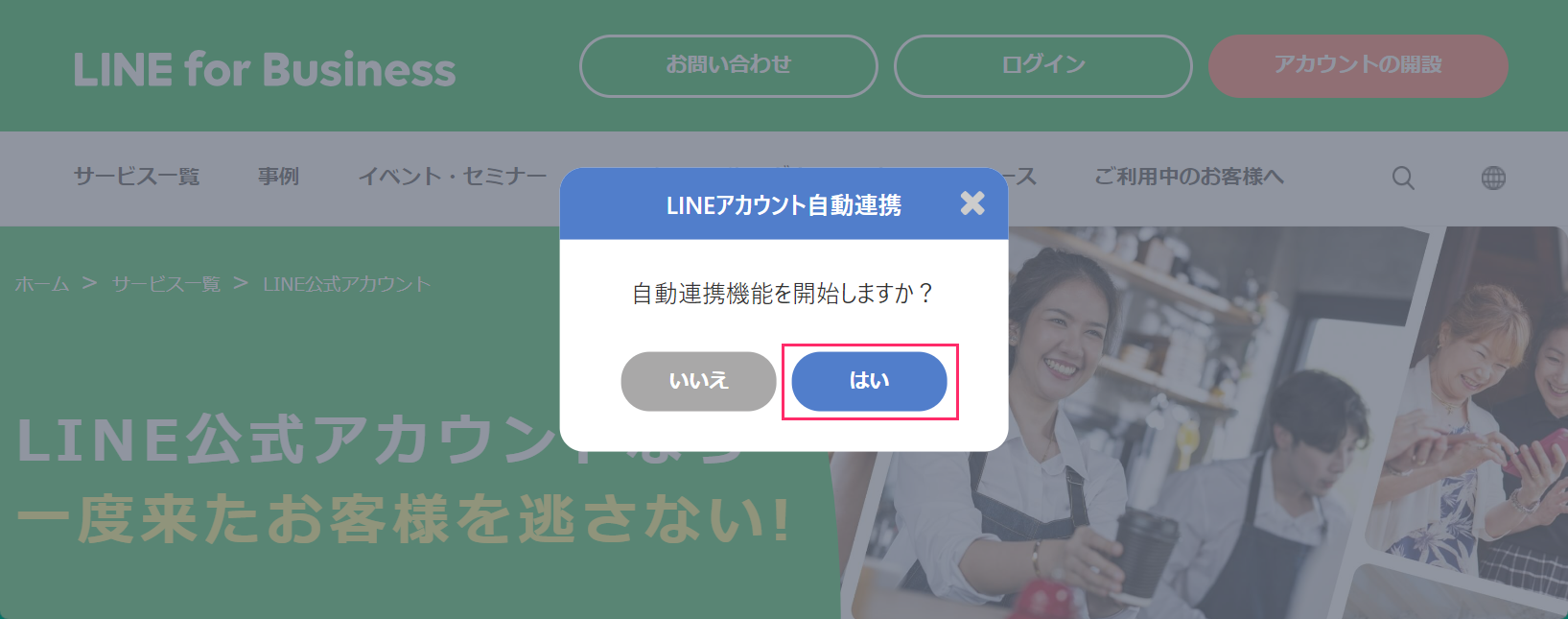LINE自動連携ツール
LINEの外部連携が面倒臭すぎるので作成しました。個人で使う用ですがよかったらどうぞ。
→chrome ウェブストアからダウンロードする
→chrome ウェブストアからダウンロードする
LINE配信システムと連携する手順
▼事前準備
LINEビジネスIDの作成
・まだLINEビジネスIDをお持ちでない場合、作成してください。
・LINEビジネスID作成後は、ログイン状態にしておいてください。
・まだLINEビジネスIDをお持ちでない場合、作成してください。
・LINEビジネスID作成後は、ログイン状態にしておいてください。
LINE公式アカウントのアイコン画像
・ファイル形式:JPG、JPEG、PNG
・ファイルサイズ:3MB以下
・推奨画像サイズ:640px × 640px
・ファイル形式:JPG、JPEG、PNG
・ファイルサイズ:3MB以下
・推奨画像サイズ:640px × 640px
LINE公式アカウントを新規作成します。必要情報を入力し「自動連携を開始」をクリック
注)アカウント名に「LINE」という文字を入れるとエラーになります

※LINEビジネスIDでログインしていない場合、ログイン作業がここに入ります
連携が開始されます。次のウインドが表示されるまで、画面を閉じず待機
LINE公式アカウントのアイコンを設定する場合は、「はい」をクリック
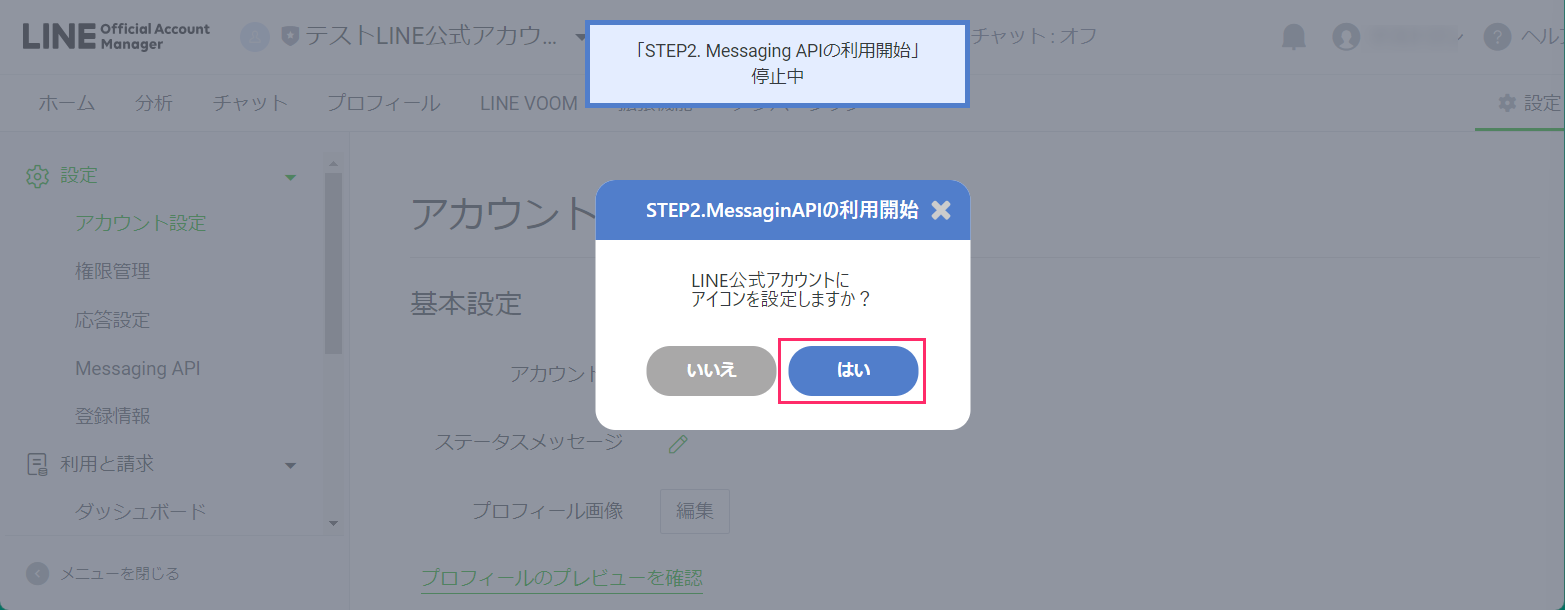
使用したいアイコンをドラッグする
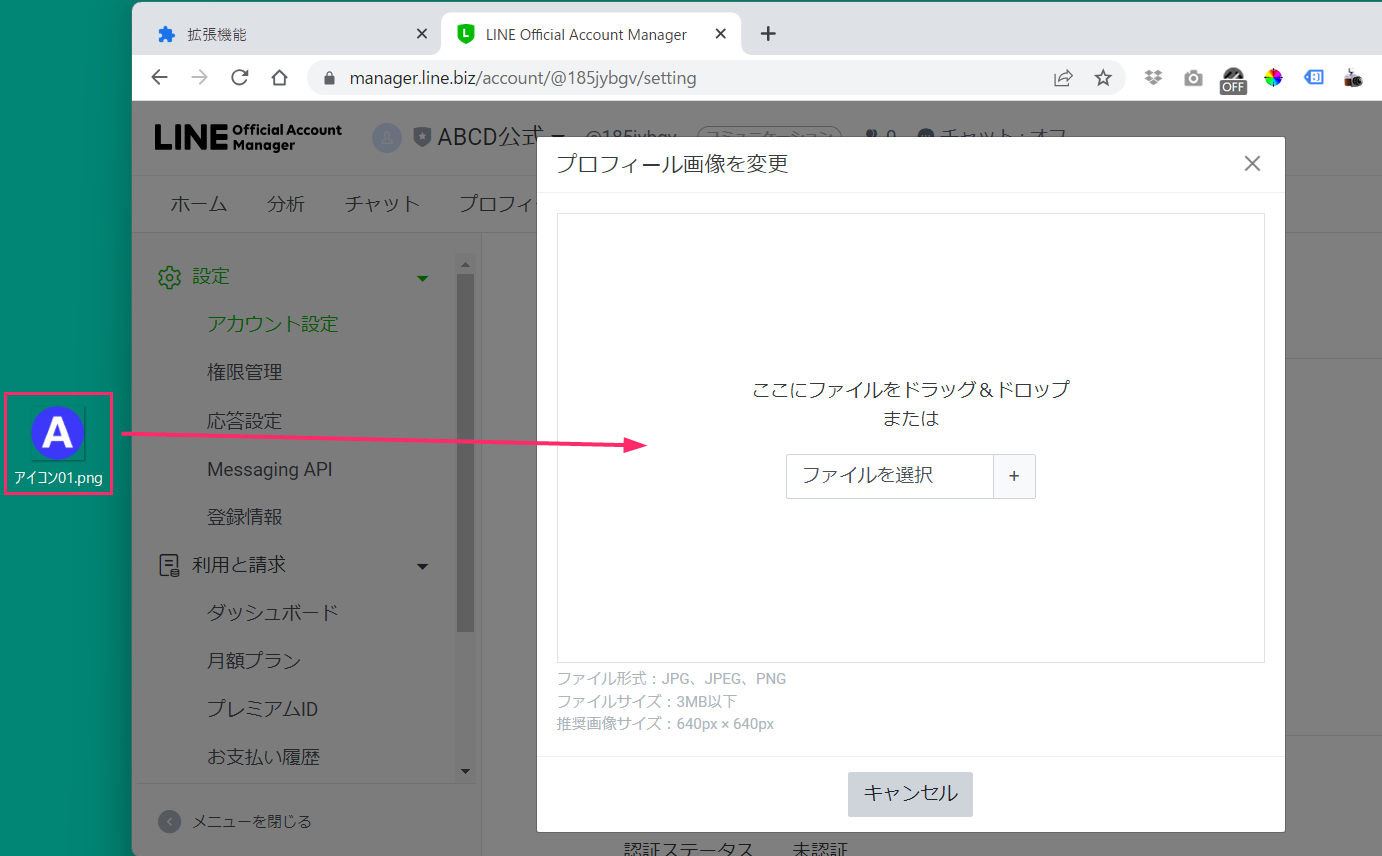
バーで画像表示範囲を指定し、「保存」をクリック

「保存」をクリック

「再開する」をクリック
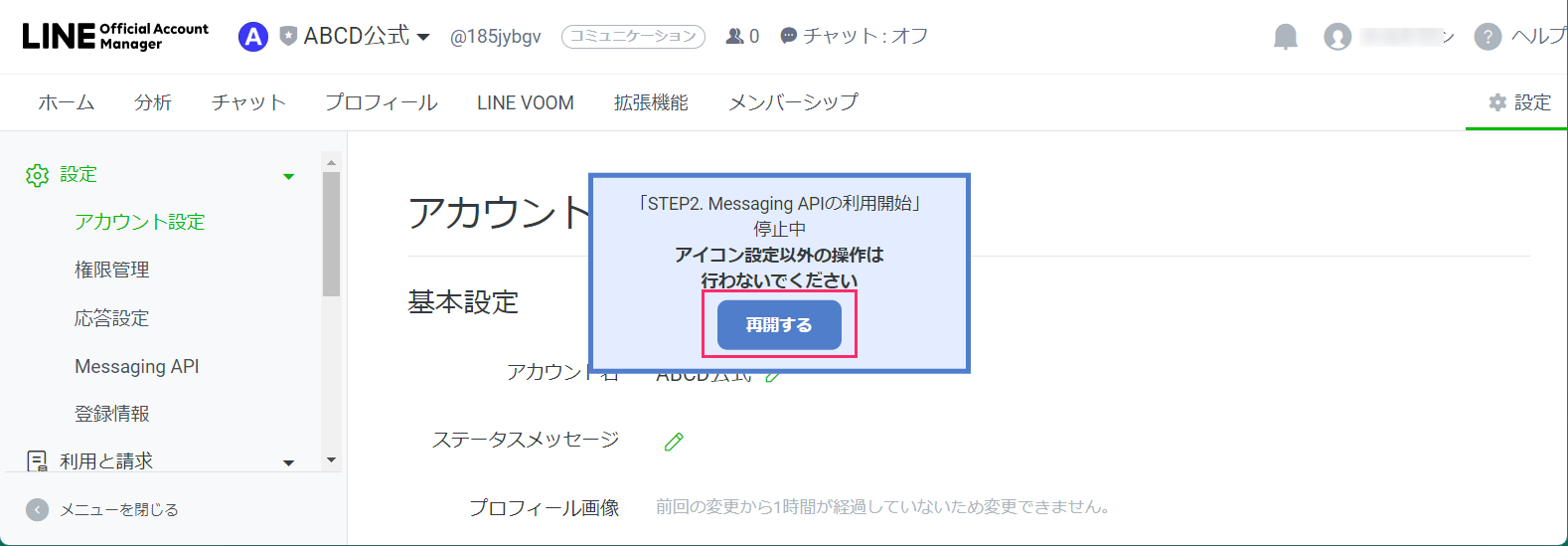
読み込みが再開されます。次のウインドが表示されるまで、画面を閉じず待機
LINEログインチャネルのアイコンを設定する場合は、「はい」をクリック

アイコンを選択し「開く」をクリック

「再開する」をクリック

読み込みが再開されます。次のウインドが表示されるまで、画面を閉じず待機
LINE公式アカウントが作成されました。下記の作業が完了したら「連携URLを設定する」をクリック
■チャネルID / チャネルシークレット / Channel Secret / Channel Access Token
を連携させたいLINE配信システムへ設定してください。
■Webhook URL / コールバックURL
を連携させたいLINE配信システムから取得し、ウインドウ内へ入力してください。

LINE自動連携が完了しました。

ご利用のLINE配信ツールで連携が正常におこなわれているかをご確認ください。